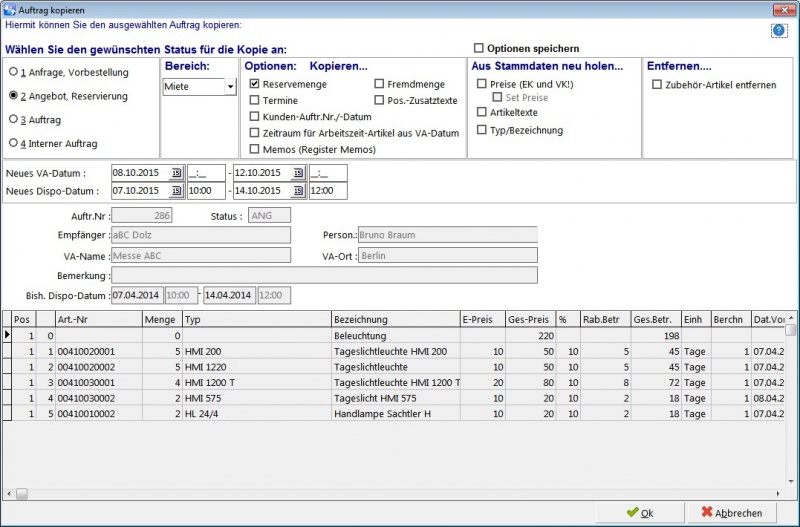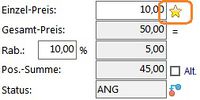REFLEX Auftrag kopieren: Unterschied zwischen den Versionen
(Die Seite wurde neu angelegt: „Sie können jeden Auftrag mit allen Einzelheiten kopieren. Die Kopie kann einen anderen Status haben als das Original, Sie können also z. B. aus einem Auftrag…“) |
K (→Fertig) |
||
| (3 dazwischenliegende Versionen von 2 Benutzern werden nicht angezeigt) | |||
| Zeile 1: | Zeile 1: | ||
| − | Sie können jeden Auftrag mit allen Einzelheiten kopieren. Die Kopie kann einen anderen Status haben als das Original, Sie können also z. B. aus einem Auftrag ein neues Angebot erstellen. | + | == Allgemeines == |
| − | Wenn Sie einen Auftrag kopieren wollen, so wählen Sie zuerst das Original aus. Dann klicken Sie auf die Schaltfläche „Kopieren ⇒ Auftrag kopieren“ | + | |
| + | Sie können jeden Auftrag mit allen Einzelheiten kopieren. Die Kopie kann einen anderen Status haben als das Original, Sie können also z. B. aus einem Auftrag ein neues Angebot erstellen. | ||
| + | |||
| + | == Vorgehensweise == | ||
| + | |||
| + | Wenn Sie einen Auftrag kopieren wollen, so wählen Sie zuerst das Original aus. Dann klicken Sie auf die Schaltfläche „Kopieren ⇒ Auftrag kopieren“. | ||
Ein Dialogfenster öffnet sich, in dem Sie die Kopier-Optionen angeben können. Beispiel: | Ein Dialogfenster öffnet sich, in dem Sie die Kopier-Optionen angeben können. Beispiel: | ||
| + | |||
[[Datei:REFLEX Auftragsverwaltung AuftragKopieren.jpg|800px]] | [[Datei:REFLEX Auftragsverwaltung AuftragKopieren.jpg|800px]] | ||
| − | Wählen Sie die gewünschten Optionen und klicken Sie auf [OK]. | + | |
| − | Der Auftrag wird dann neu angelegt mit den Daten des Original-Auftrags, allerdings mit einer neuen Auftragsnummer. | + | Wählen Sie die gewünschten Optionen und klicken Sie auf [OK]. |
| + | |||
| + | Der Auftrag wird dann neu angelegt mit den Daten des Original-Auftrags, allerdings: | ||
| + | |||
| + | * mit einer neuen Auftragsnummer | ||
| + | |||
| + | * mit dem angegebenen Status "Anfrage", "Angebot", "Auftrag" oder "Interner Auftrag" | ||
| + | |||
| + | * mit den eingegebenen Veranstaltungs- und Dispo-Daten | ||
| + | |||
| + | * mit veränderten Mengen, Memos, Preise usw., wie Sie in den Optionen angegeben haben. | ||
| + | |||
Bestimmte Felder werden nicht kopiert, z. B. das Druckdatum, die Lager-Mengen in den Positionen usw. | Bestimmte Felder werden nicht kopiert, z. B. das Druckdatum, die Lager-Mengen in den Positionen usw. | ||
| + | |||
| + | |||
| + | === Optionen: Kopieren... === | ||
| + | |||
{| class="wikitable" style="text-align: left;" | {| class="wikitable" style="text-align: left;" | ||
|Reservemenge mitkopieren | |Reservemenge mitkopieren | ||
| Zeile 17: | Zeile 38: | ||
|Mit dieser Option können Sie steuern, ob die Fremdmengen in den Auftragspositionen mitkopiert werden sollen. | |Mit dieser Option können Sie steuern, ob die Fremdmengen in den Auftragspositionen mitkopiert werden sollen. | ||
|- | |- | ||
| − | | | + | |Termine mitkopieren |
| − | |Mit dieser Option können Sie steuern, ob die | + | |Mit dieser Option können Sie steuern, ob die Termine mitkopiert werden sollen. |
|- | |- | ||
| − | | | + | |Positions-Zusatztexte |
|Mit dieser Option werden die Zusatztexte der Positionen ebenfalls kopiert. | |Mit dieser Option werden die Zusatztexte der Positionen ebenfalls kopiert. | ||
|- | |- | ||
| − | | | + | |Kunden-Auftr.Nummer-/Datum |
| + | |Mit dieser Option können Sie steuern, ob die Kunden-Auftrags-Nummer und das -Datum im Auftragskopf mitkopiert werden sollen. | ||
| + | |- | ||
| + | |Zeitraum für Arbeitszeit-Artikel aus VA-Datum | ||
| + | |Mit dieser Option können Sie steuern, ob der Zeitraum für Arbeitszeiten aus dem VA-Datum geholt werden sollen. | ||
| + | |- | ||
| + | |Memos | ||
| + | |Mit dieser Option können Sie steuern, ob die Memos (im Register '''Memos''') mitkopiert werden sollen. | ||
| + | |} | ||
| + | |||
| + | |||
| + | === Aus Stammdaten neu holen... === | ||
| + | |||
| + | {| class="wikitable" style="text-align: left;" | ||
| + | |Preise (EK und VK!) | ||
|Mit dieser Option werden die Preise der Artikel neu aus den Stammdaten geholt und die bisherigen Preise in den Auftragspositionen überschrieben. | |Mit dieser Option werden die Preise der Artikel neu aus den Stammdaten geholt und die bisherigen Preise in den Auftragspositionen überschrieben. | ||
|- | |- | ||
| − | | | + | |Artikeltexte neu aus Stammdaten holen |
|Mit dieser Option werden die Texte der Artikel neu aus den Stammdaten geholt und die bisherigen Texte in den Auftragspositionen überschrieben. | |Mit dieser Option werden die Texte der Artikel neu aus den Stammdaten geholt und die bisherigen Texte in den Auftragspositionen überschrieben. | ||
|- | |- | ||
| − | | | + | |Typ/Bezeichnung |
| − | | | + | |Mit dieser Option werden Typ und Bezeichnung neu aus den Stammdaten geholt und die bisherigen Felder in den Auftragspositionen überschrieben. |
| + | |- | ||
|} | |} | ||
| − | + | === Entfernen === | |
| + | |||
| + | Wenn Sie diese Option einschalten, werden eventuell vorhandene Zubehör-Artikel aus dem Auftrag (also der Kopie) entfernt. | ||
| + | |||
| + | == Fertig == | ||
| + | |||
| + | Nachdem der Auftrag kopiert wurde, wird er geöffnet. Sie können nun die Daten ändern oder ergänzen, z. B. einen anderen Kunden auswählen, ein anderes Datum usw. Auch die Preise sollten Sie überprüfen und ggf. anpassen. | ||
| + | |||
| + | ;Tipp | ||
| + | :Wenn Sie in den Auftragspositionen Preise haben, die von den Original-Preisen der Artikel abweichen, können Sie in den Positionen die Schaltfläche | ||
| + | |||
| + | :[[Datei:REFLEX Auftragsverwaltung AuftragKopieren Preise.jpg|200px]] | ||
| + | |||
| + | :klicken. Der Preis aus den Artikelstammdaten wird dann geholt und in die Position eingetragen. | ||
== Links == | == Links == | ||
| − | * [[REFLEX Bedienungsanleitung Auftragsverwaltung]] | + | * [[REFLEX Bedienungsanleitung Auftragsverwaltung|Bedienungsanleitung Auftragsverwaltung]] |
| + | |||
| + | * [[REFLEX_Bedienungsanleitung_Auftragsverwaltung_Suchen|Auftrag suchen]] | ||
| + | |||
| + | * [[REFLEX Neuen Auftrag anlegen|Neuen Auftrag anlegen]] | ||
| + | |||
| + | * [[REFLEX Auftrag kopieren|Auftrag kopieren]] | ||
| + | |||
| + | * [[REFLEX Bedienungsanleitung Auftragsverwaltung Kopf|Auftrags-Kopf]] | ||
| + | |||
| + | * [[REFLEX Auftragspositionen|Auftragspositionen]] | ||
| + | |||
| + | * [[REFLEX Auftragsfuss|Auftragsfuss]] | ||
| + | |||
| + | * [[REFLEX Auftrag drucken, mailen, exportieren|Auftrag drucken, mailen, exportieren]] | ||
| + | |||
| + | * [[REFLEX Bedienungsanleitung Auftragsverwaltung Lieferanschrift|Lieferanschrift]] | ||
| + | |||
| + | * [[REFLEX Auftragskalender|Auftragskalender]] | ||
| + | |||
| + | * [[REFLEX Auftragskalkulation|Auftragskalkulation]] | ||
| + | |||
| + | * [[REFLEX Auftragsliste|Auftragsliste]] | ||
| + | |||
| + | * [[REFLEX Auftragsarchiv|Auftragsarchiv]] | ||
| + | |||
| + | * [[REFLEX Anzahlungen]] | ||
| + | |||
| + | * [[REFLEX Fremdleistungsblatt|Fremdleistungsblatt]] | ||
| + | |||
| + | * [[REFLEX Auftragsbestellungen|Auftragsbestellungen]] | ||
| + | |||
| + | * [[REFLEX Auftrags-Zusatztexte|Auftrags-Zusatztexte]] | ||
| + | |||
| + | * [[REFLEX Auftragsdispo|Auftragsdispo]] | ||
| + | |||
| + | * [[REFLEX Auftrags-Termine|Auftrags-Termine]] | ||
| − | * [[REFLEX | + | * [[REFLEX Auftragsverwaltung Memos|Auftrags-Memos]] |
| − | * [[REFLEX | + | * [[REFLEX Auftragsdokumente|Auftragsdokumente]] |
| − | * [[REFLEX | + | * [[REFLEX Auftragsstatistik|Auftragsstatistik]] |
Aktuelle Version vom 7. Oktober 2015, 22:03 Uhr
Inhaltsverzeichnis
1 Allgemeines
Sie können jeden Auftrag mit allen Einzelheiten kopieren. Die Kopie kann einen anderen Status haben als das Original, Sie können also z. B. aus einem Auftrag ein neues Angebot erstellen.
2 Vorgehensweise
Wenn Sie einen Auftrag kopieren wollen, so wählen Sie zuerst das Original aus. Dann klicken Sie auf die Schaltfläche „Kopieren ⇒ Auftrag kopieren“.
Ein Dialogfenster öffnet sich, in dem Sie die Kopier-Optionen angeben können. Beispiel:
Wählen Sie die gewünschten Optionen und klicken Sie auf [OK].
Der Auftrag wird dann neu angelegt mit den Daten des Original-Auftrags, allerdings:
- mit einer neuen Auftragsnummer
- mit dem angegebenen Status "Anfrage", "Angebot", "Auftrag" oder "Interner Auftrag"
- mit den eingegebenen Veranstaltungs- und Dispo-Daten
- mit veränderten Mengen, Memos, Preise usw., wie Sie in den Optionen angegeben haben.
Bestimmte Felder werden nicht kopiert, z. B. das Druckdatum, die Lager-Mengen in den Positionen usw.
2.1 Optionen: Kopieren...
| Reservemenge mitkopieren | Mit dieser Option können Sie steuern, ob die Reservemengen in den Auftragspositionen mitkopiert werden sollen. |
| Fremdmenge mitkopieren | Mit dieser Option können Sie steuern, ob die Fremdmengen in den Auftragspositionen mitkopiert werden sollen. |
| Termine mitkopieren | Mit dieser Option können Sie steuern, ob die Termine mitkopiert werden sollen. |
| Positions-Zusatztexte | Mit dieser Option werden die Zusatztexte der Positionen ebenfalls kopiert. |
| Kunden-Auftr.Nummer-/Datum | Mit dieser Option können Sie steuern, ob die Kunden-Auftrags-Nummer und das -Datum im Auftragskopf mitkopiert werden sollen. |
| Zeitraum für Arbeitszeit-Artikel aus VA-Datum | Mit dieser Option können Sie steuern, ob der Zeitraum für Arbeitszeiten aus dem VA-Datum geholt werden sollen. |
| Memos | Mit dieser Option können Sie steuern, ob die Memos (im Register Memos) mitkopiert werden sollen. |
2.2 Aus Stammdaten neu holen...
| Preise (EK und VK!) | Mit dieser Option werden die Preise der Artikel neu aus den Stammdaten geholt und die bisherigen Preise in den Auftragspositionen überschrieben. |
| Artikeltexte neu aus Stammdaten holen | Mit dieser Option werden die Texte der Artikel neu aus den Stammdaten geholt und die bisherigen Texte in den Auftragspositionen überschrieben. |
| Typ/Bezeichnung | Mit dieser Option werden Typ und Bezeichnung neu aus den Stammdaten geholt und die bisherigen Felder in den Auftragspositionen überschrieben. |
2.3 Entfernen
Wenn Sie diese Option einschalten, werden eventuell vorhandene Zubehör-Artikel aus dem Auftrag (also der Kopie) entfernt.
3 Fertig
Nachdem der Auftrag kopiert wurde, wird er geöffnet. Sie können nun die Daten ändern oder ergänzen, z. B. einen anderen Kunden auswählen, ein anderes Datum usw. Auch die Preise sollten Sie überprüfen und ggf. anpassen.
- Tipp
- Wenn Sie in den Auftragspositionen Preise haben, die von den Original-Preisen der Artikel abweichen, können Sie in den Positionen die Schaltfläche
- klicken. Der Preis aus den Artikelstammdaten wird dann geholt und in die Position eingetragen.